|
提示:“ FileUpload ”服务器控件是 ASP.NET2.0 中新添加的服务器控件,该控件是用于上传文件的组件。 ( 3 )添加“ Page_Load ”过程。保存“ admin.aspx ”,将其关闭。在 Dreamweaver 中打开“ admin.aspx ”,切换到代码视图,单击 ASP.NET 快捷菜单中的【页面载入】按钮,为页面添加“ Page_Load ”过程,如图 95-11 所示。 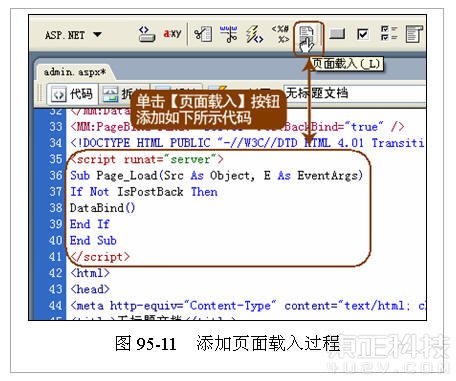
( 4 )在“ <script runat="server"> ”中定义“ Goconver_Click ”过程,用于响应【上传】按钮的“ OnClick ”事件,该过程的代码如下所述。 Sub Goconver_Click(ByVal sender As Object, ByVal e As System.EventArgs)
Dim hpf As HttpPostedFile = FileUpload1.PostedFile
Dim AFilename As Array = hpf.FileName.Split("\")
Session("strFilename") = AFilename(AFilename.Length - 1)
hpf.SaveAs(Server.MapPath(".") + "\adimages\" + Session("strFilename"))
End Sub (读者可打开【光盘】|【源文件】|【实例 95 】|【 95.2.txt 】文件,直接复制) 程序说明: 介绍程序前,先介绍 HttpPostedFile 类及 PostedFile 属性。 HttpPostedFile 类提供访问客户端上传的方法; PostedFile 属性用于访问要上传的文件。 HttpPostedFile 类的传递文件需要通过“ FileUpload ”控件来选择,该文件包括客户端的整个文件路径。通过“ Split ”方法将要上传的文件路径以“ \ ”分隔,存储在数组“ AFilename ”中,并将最后一个数组“ AFilename ”存储于“ Session("strFilename") ”中,最后通过 HttpPostedFile 类中的 SaveAs 方法将文件上传到目前服务器下的“ adimages ”目录中。 ( 5 )添加【插入记录】服务器行为。在【服务器行为】面板中添加【插入记录】服务器行为,设置【连接】为“ ADconn ”,【插入到表格】为“ AD ”,其他选项保持默认设置,如图 95-12 所示。 
( 6 )添加数据集“ ADData ”。在【服务器行为】面板中添加数据集“ ADData ”,该数据集的设置如图 95-13 所示。 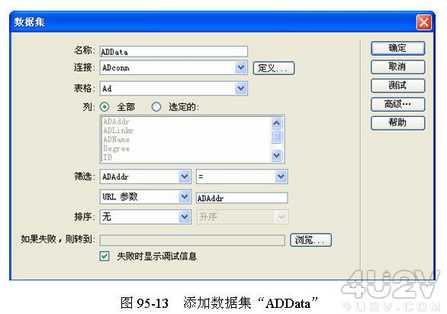
( 7 )调整 【插入记录】服务器行为的源代码。 切换到代码视图,找到该【插入记录】服务器行为的源代码,设置其 ID 为“ ADinsert ”,如图 95-14 中圆角方框①所示。删除图 95-14 中圆角方框②、③所示的代码,将图 95-14 中圆角方框④所示的值由“ true ”改为“ false ”。 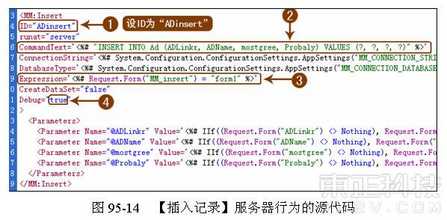
( 8 )修改“ Page_Load ”过程,修改后该过程的源代码如下所述。 Sub Page_Load(ByVal sender As Object, ByVal e As System.EventArgs)
If Session("strFilename") <> Nothing Then
Dim strADAddr As string
strADAddr="adimages/" + Session("strFilename")
Session("strFilename")=Nothing
ADinsert.CommandText = "INSERT INTO Ad (ADLinkr, ADName, mostgree, Probaly,ADAddr) VALUES ('" + Request.Form("ADLinkr") + "' ,'" + Request.Form("ADName") + "'," + Request.Form("mostgree") + ", " + Request.Form("Probaly") + ",'" + strADAddr+ "')"
ADinsert.SuccessURL = "admin.aspx?ADAddr="+strADAddr
ADinsert.Debug = True
End If
End Sub (读者可打开【光盘】|【源文件】|【实例 95 】|【 95.3.txt 】文件,直接复制) 程序说明: 该过程主要是重新定义“ ADinsert ”插入记录服务器行为的“ SQL ”命令,执行成功后再次打开“ "admin.aspx ”页面,并将广告图片上传到网站上的地址“ strADAddr ”传递给 URL 参数“ ADAddr ”。 ( 9 )找到【预览】按钮的源代码,设置其“ disable ”属性(设置按钮是否有效),在其代码中插入代码 <% =iif((ADData.RecordCount>0),"","disabled='disabled'") %> ,结果如图 95-15 中圆角方框所示。 
( 10 )设置【打开浏览器窗口】对话框。切换到设计视图,选择【预览】按钮,在【行为】面板中单击【 + 】按钮,再在弹出的快捷菜单中选择【打开浏览器窗口】命令,打开【打开浏览器窗口】对话框,在该对话框中进行如图 95-16 所示的设置。 | 
